Microsoft Excel 2010
5. DARBS AR TABULAS APGABALIEM
5.5. Apgabala pārvietošana
4.5.1. Apgabala pārvietošana, izmantojot peli
Lai pārvietotu atlasīto apgabalu:
- novieto peli uz atlasītā apgabala robežlīnijas tā, lai peles rādītājs mainītu izskatu uz
 ;
; - turot piespiestu peles kreiso pogu, pārvelk atlasīto apgabalu uz izvēlēto vietu.
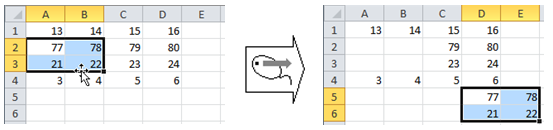
Ja pārvietošanas vietā jau ir informācija, piemēram:
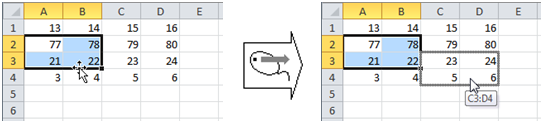
pēc peles pogas atlaišanas atveras brīdinājuma dialoglodziņš ar jautājumu, vai tiešām vēlas aizvietot šūnās esošo informāciju:
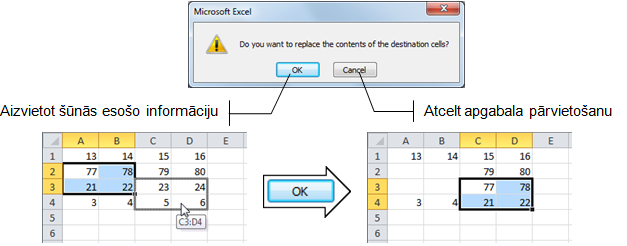
4.5.2. Apgabala pārvietošana, izmantojot komandas
Lai pārvietotu apgabalu:
atlasa pārvietojamo apgabalu;
- izvēlas vienu no apgabala izgriešanas veidiem:
- lentes cilnes Home lappuses grupas Clipboard pogu
 (Cut);
(Cut); - taustiņu kombināciju
 +
+  ;
; - konteksta izvēlnes komandu Cut;
Ap atlasīto apgabalu kļūst redzama mirgojoša pārtraukta līnija:
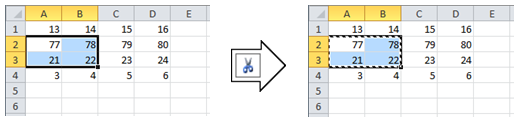
- izvēlas šūnu, kur atradīsies pārvietojamā apgabala augšējais kreisais stūris;
- izvēlas vienu no apgabala ielīmēšanas veidiem:
- lentes cilnes Home lappuses grupas Clipboard pogu
 (Paste);
(Paste); - taustiņu kombināciju
 +
+  ;
; - konteksta izvēlnes komandu Paste:
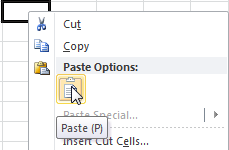
- taustiņu
 .
.
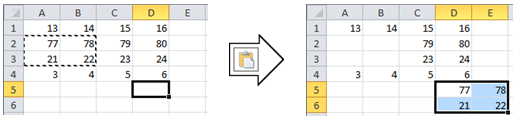
![]() Līdzīgi var pārvietot arī tabulas apgabalus no vienas darblapas uz citu, kā arī no vienas darbgrāmatas uz citu.
Līdzīgi var pārvietot arī tabulas apgabalus no vienas darblapas uz citu, kā arī no vienas darbgrāmatas uz citu.